Kuinka korjata vaivattomasti virhe 0xc00d36c4 kolmella yksinkertaisella tavalla
Oletko yksi niistä, jotka näkevät virheen 0xc00d36c4 kun yrität toistaa tai suoratoistaa videota? Olemme kuulleet, että monet teistä valitettavasti kokevat tämän, mutta älkää enää huoliko, sillä meillä on ratkaisu sinulle. Ymmärrämme toistovirheiden aiheuttaman turhautumisen, ja tämän mielessä tässä artikkelissa selvitämme, kuinka korjata 0xc00d36c4-virhe ja varmistaa saumattoman videon toistokokemus.
Selaileessamme yleisiä ongelmia, kuten puuttuvia tai vioittuneita koodekkeja, vanhentuneita mediasoittimia ja mahdollisia tiedostovaurioita, tarjoamme vaiheittaiset ohjeet, jotka auttavat sinua vianmäärityksessä ja virheen ratkaisemisessa tehokkaasti. Pysy kanssamme, kun tutkimme käytännöllisiä ratkaisuja, jotka saavat sinut takaisin nauttimaan videoistasi ilman ongelmia.
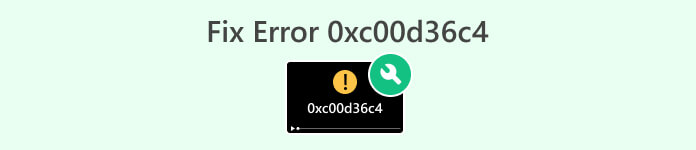
Osa 1. Mikä on 0xc00d36c4-virhe elokuvissa ja musiikissa
Virhe 0xc00d36c4 on yleinen virhe, joka tapahtuu toistettaessa elokuvia ja musiikkia useilla mediasoittimilla tai suoratoistoalustoilla. Tämä virhe liittyy yleensä koodekkiyhteensopivuuteen, vioittuneisiin mediatiedostoihin tai ongelmiin itse mediasoittimessa.
0xc00d36c4-virheelle on useita yleisiä syitä:
Codec-ongelmat.
Kodekeilla on tärkeä rooli sekä video- että musiikkitiedostojen toistossa. He ovat vastuussa tietojen koodaamisesta ja purkamisesta ja varmistavat, että mediasoittimet voivat tulkita ja esittää sisältöä oikein. Pakkauksenhallintaongelmat, kuten niiden puuttuminen tai korruptio, voivat aiheuttaa 0xc00d36c4-virheen sekä elokuville että musiikkitiedostoille.
Vanhentunut mediasoitin.
Päivitetyn mediasoittimen merkitys koskee sekä elokuvia että musiikkia. Vanhentuneen tai tuemattoman mediasoittimen käyttö voi johtaa molempien tiedostotyyppien yhteensopivuusongelmiin, mikä laukaisee 0xc00d36c4-virheen. Mediasoittimen säännöllinen päivittäminen on välttämätöntä eri formaattien saumattoman toiston varmistamiseksi, mukaan lukien sekä video- että äänisisällöt.
Vioittunut mediatiedosto.
Mediatiedostojen vioittumisvaara latauksen tai siirron aikana on yleinen sekä elokuvien että musiikin kohdalla. Vioittuneet tiedostot, sisältävätkö ne video- tai äänidataa, voivat aiheuttaa 0xc00d36c4-virheen toistettaessa. Tiedostojen eheyden tarkistaminen on ratkaisevan tärkeää molemmille mediatyypeille vioittuneen sisällön tunnistamiseksi ja korvaamiseksi.
DRM-rajoitukset.
Digital Rights Management eli DRM voi vaikuttaa sekä elokuviin että musiikkitiedostoihin. DRM-rajoitukset voivat rajoittaa suojatun sisällön toistoa tietyillä laitteilla tai mediasoittimilla, mikä johtaa 0xc00d36c4-virheeseen. DRM:n tunnistaminen ja yhteensopivuuden varmistaminen mediasoittimesi kanssa on tärkeää sekä elokuvien että musiikin kannalta toisto-ongelmien välttämiseksi.
Näiden 0xc00d36c4-virheen yhteisten näkökohtien ymmärtäminen sekä elokuvissa että musiikissa auttaa käyttäjiä tunnistamaan vianmääritys- ja ratkaisuprosesseissa yhteisiä piirteitä kohdattavan mediatiedoston tyypistä riippumatta.
Osa 2. 0xc00d36c4-virheen korjaaminen kolmella eri menetelmällä
Tässä on kolme erilaista menetelmää, joilla voit korjata 0xc00d36c4-virheen vaivattomasti:
Tapa 1: Käytä muuta mediasoitinta
Kun kohtaat 0xc00d36c4-virheen, se voi johtua yhteensopivuusongelmista nykyisen mediasoittimen kanssa. Vaihtoehtoisen mediasoittimen käyttäminen voi ratkaista tämän ongelman, koska eri soittimet tukevat erilaisia koodekkeja ja tiedostomuotoja. Vaihtaminen toiseen soittimeen varmistaa uuden yrityksen purkaa ja toistaa video, mikä mahdollisesti kiertää ongelmat, jotka johtivat virheeseen.

Siksi harkitse vaihtoehtoisten mediasoittimien, kuten esim VLC-mediasoitin ja sen vastineet, jotka tunnetaan laajasta yhteensopivuudestaan eri videomuotojen kanssa. Tämä VideoLAN-projektin kehittämä työkalu on avoimen lähdekoodin multimediasoitin, joka on tunnettu monipuolisuudestaan ja eri alustojen yhteensopivuudesta. Käyttäjäystävällisen käyttöliittymän, mukautusvaihtoehtojen ja jatkuvien päivitysten ansiosta se tarjoaa luotettavan ratkaisun multimediasisällön saumattomaan toistoon ilman ylimääräisiä koodekkeja tai laajennuksia.
Toiseen mediasoittimeen vaihtaminen voi olla strateginen askel mahdollisten yhteensopivuusongelmien ratkaisemiseksi ja 0xc00d36c4-virheen ratkaisemisen parantamiseksi.
Tapa 2: Videon korjaustyökalun käyttäminen
Jos virhe johtuu vioittuneesta videotiedostosta, videon korjaustyökalun käyttäminen on ratkaisevan tärkeää. Videonkorjaustyökalut on suunniteltu analysoimaan ja korjaamaan videotiedostoissa olevia ongelmia, kuten vioittumista tai epätäydellisiä tietoja. Yksi parhaista käyttämistäsi työkaluista on FVC-videon korjaus. Tämä edistyneitä tekoälyalgoritmeja hyödyntävä työkalu ratkaisee ongelmat automaattisesti ja varmistaa korkealaatuiset tulokset. Yhteensopiva MP4-, MOV- ja 3GP-muotojen kanssa, se rekonstruoi saumattomasti videoita säilyttäen resoluution, kuvanopeuden ja bittinopeuden alkuperäisen näytteen kaltaisena. Lisäksi tämä työkalu on 100% turvallinen ja vapaa mainoksista ja haittaohjelmista, mikä tarjoaa turvallisen videokorjauksen tallentamatta tiedostojasi valmistumisen jälkeen.
Voit käyttää tätä työkalua seuraavasti:
Vaihe 1. Napsauta ensin saadaksesi ohjelmiston Ilmainen lataus. Kun se on ladattu, asenna se tietokoneellesi.
Ilmainen latausWindows 7 tai uudempiSuojattu lataus
Ilmainen latausMacOS 10.7 tai uudempiSuojattu lataus
Vaihe 2. Suorita FVC Video Repair. Näet näytön vasemmassa reunassa Punainen plus -painiketta, ja oikealla puolella on Sininen Plus -painiketta. Napsauta nyt punaista pluspainiketta lisätäksesi videon, jossa on virhe 0xc00d36c4, ja lisää esimerkkivideo napsauttamalla sinistä pluspainiketta.
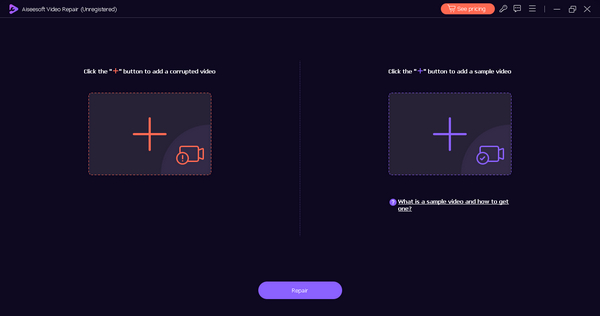
Vaihe 3. Napsauta sen jälkeen Korjaus -painiketta. Ohjelmisto käsittelee videotiedostosi korjauksen.
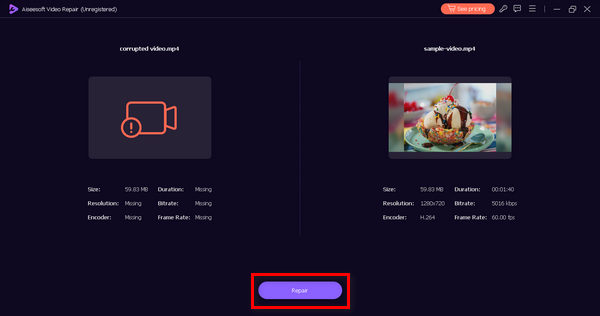
Vaihe 4. Napsauta lopuksi Esikatselu -painiketta tarkistaaksesi, onko 0xc00d36c4-virhe ratkaistu onnistuneesti. Jos olet tyytyväinen tulokseen, voit tallentaa tiedoston myöhemmin.
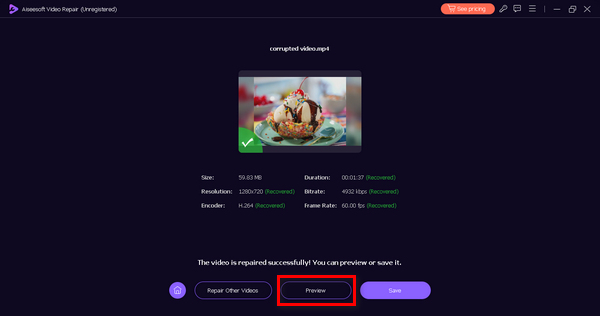
Videonkorjaustyökalun, kuten FVC Video Repairin, suorittaminen kyseisessä tiedostossa voi auttaa rekonstruoimaan ja palauttamaan videon ja ratkaisemaan taustalla olevat ongelmat, jotka laukaisevat 0xc00d36c4-virheen.
Tapa 3: Päivitä näyttösovittimen ohjain
Vanhentuneet tai yhteensopimattomat näyttösovittimen ohjaimet voivat aiheuttaa toistoongelmia, mukaan lukien 0xc00d36c4-virheen. Näyttösovittimen ohjaimen päivittäminen varmistaa, että järjestelmäsi voi hahmontaa ja näyttää videosisältöä tehokkaasti. Voit päivittää näyttösovittimen ohjaimen seuraavasti:
Vaihe 1. Siirry Käynnistä-kohtaan, kirjoita Laitehallintaja napsauta Avata.
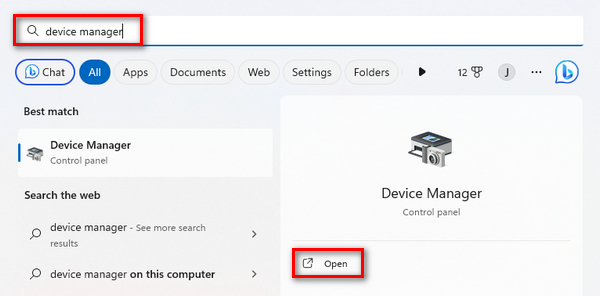
Vaihe 2. Napsauta nyt Näyttösovitin, napsauta hiiren kakkospainikkeella ja paina Etsi laitteistomuutoksia.
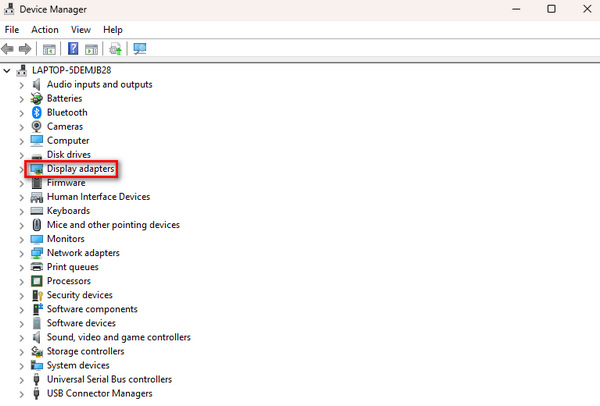
Jos näyttösovittimen laitteistossa ei ole muutoksia, voit ohittaa seuraavat vaiheet.
Vaihe 3. Sillä välin päivittääksesi näyttösovittimen napsauta sitä hiiren kakkospainikkeella ja napsauta Päivitä ohjain.
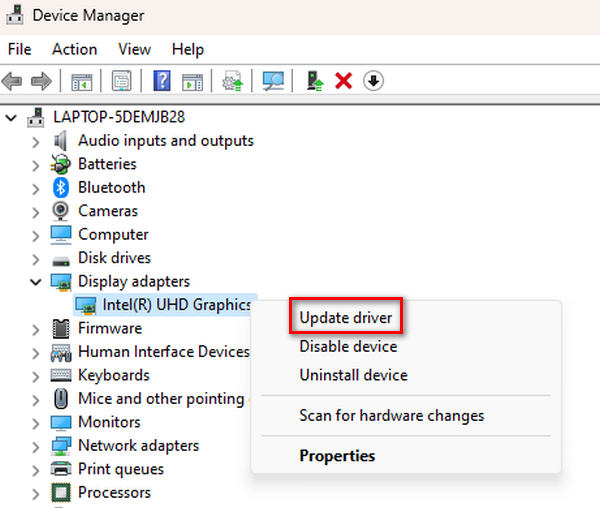
Vaihe 4. Napsauta nyt Etsi ohjain automaattisesti.
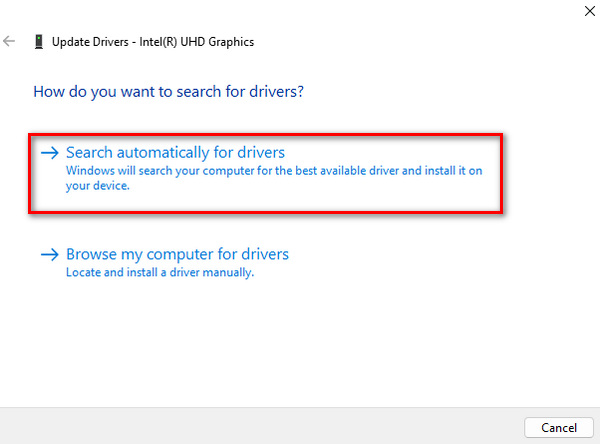
Uudemmissa ohjaimissa on usein parannuksia videon toisto-ominaisuuksiin ja parannettu yhteensopivuus, joten niiden päivittäminen auttaa ratkaisemaan mahdolliset ristiriidat ja virheitä, kuten 224002, 102630, 0xc00d36c4.
Osa 3. Usein kysytyt kysymykset virheestä 0xc00d36c4
Miksi MP4 ei toista 0xc00d36c4?
0xc00d36c4-virhe MP4-toistossa voi johtua useista ongelmista, kuten pakkauksenhallintaongelmista, tiedostojen vioittumisesta tai mediasoittimen yhteensopivuusongelmista. Voit ratkaista tämän käyttämällä vaihtoehtoista mediasoitinta, kuten VLC:tä, tai korjaamalla MP4-tiedoston videonkorjaustyökalulla.
Kuinka korjaan virhekoodin 0xc00d36c4 USB:ssä?
Jos kohtaat 0xc00d36c4-virheen USB-asemassa, yritä siirtää tiedosto tietokoneellesi ja toistaa se sieltä. Varmista, että mediasoitin ja koodekit ovat ajan tasalla. Jos ongelma jatkuu, harkitse luotettavan videonkorjaustyökalun, kuten FVC Video Repair, käyttöä korjataksesi virheen mahdollisesti aiheuttavan tiedostovaurion.
Mikä on Xboxin virhekoodi 0xc00d36b4?
Virhekoodi 0xc00d36b4 Xboxissa osoittaa ongelman videon toistossa. Voit korjata tämän varmistamalla, että mediatiedostosi ovat Xbox-yhteensopivassa muodossa ja että konsolisi ohjelmisto on ajan tasalla. Jos ongelma jatkuu, harkitse vaihtoehtoisen mediasoittimen käyttöä Xboxissa tai videotiedoston korjaamista sopivalla työkalulla.
Johtopäätös
Lopuksi korjaamalla 0xc00d36c4 virhe tarjoaa useita tehokkaita ratkaisuja. Vaihtoehtoisten mediasoittimien, kuten VLC, kokeilemisesta videonkorjaustyökalujen, kuten FVC Video Repair, käyttämiseen, käyttäjillä on useita vaihtoehtoja saumattomaan videon toistoon. Näillä erilaisilla menetelmillä ja oivalluksilla virheen voittaminen varmistaa sujuvan ja nautinnollisen videokokemuksen.



 Video Converter Ultimate
Video Converter Ultimate Näytön tallennin
Näytön tallennin



